今天和大家分享一下win10系统wifi出现乱码连接不上问题的解决方法,在使用win10系统的过程中经常不知道如何去解决win10系统wifi出现乱码连接不上的问题,有什么好的办法去解决win10系统wifi出现乱码连接不上呢?小编教你只需要1、打开浏览器,输入路由器地址(路由器背面有些路由器地址) 例:192.168.1.1 ,在弹出的登入框中输入用户名和密码(若没有修改,按照路由器背面的数据输入即可); 2、这里以Tp-link 无线路由器为例,在左侧菜单树中点击“无线设置”—“基础设置”,然后在右侧的“ssid号” 后面将中文名修改为英文字母或数字,点击下面的“保存”按钮就可以了;下面就是我给大家分享关于win10系统wifi出现乱码连接不上的详细步骤::
1、打开浏览器,输入路由器地址(路由器背面有些路由器地址) 例:192.168.1.1 ,在弹出的登入框中输入用户名和密码(若没有修改,按照路由器背面的数据输入即可);
1、打开浏览器,输入路由器地址(路由器背面有些路由器地址) 例:192.168.1.1 ,在弹出的登入框中输入用户名和密码(若没有修改,按照路由器背面的数据输入即可);
2、这里以Tp-link 无线路由器为例,在左侧菜单树中点击“无线设置”—“基础设置”,然后在右侧的“ssid号” 后面将中文名修改为英文字母或数字,点击下面的“保存”按钮即可。
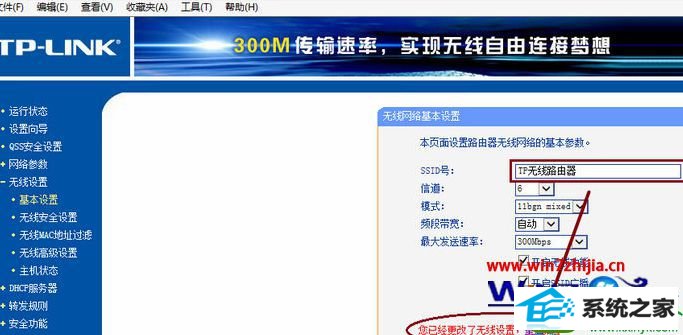
关于笔记本win10系统wifi出现乱码连接不上如何解决就给大家分享到这边了,遇到这样情况的用户们可以尝试上面的方法步骤解决看看,希望可以帮助到大家。






